Dreamweaver CS6制作一个新闻网页首页的实例教程
脚本宝典收集整理的这篇文章主要介绍了Dreamweaver CS6制作一个新闻网页首页的实例教程,脚本宝典觉得挺不错的,现在分享给大家,也给大家做个参考。
以实例说明Dreamwaver CS 6版本的应用。即使现在用很多有关DreamwaverCS6版本的书籍资料,但是资料太过复杂,反而不知道从而下手。这篇经验将以本人经验说说Dreamwaver CS6 的使用。这里举的例子是“新闻网页首页”的制作。
1、打开DW,DW界面如图

2、分析所制作的网页的需求,明确目标

3、明确需求。如果是建议一个网站,需要建立一个站点,方便管理并使制作步骤更为有条理。
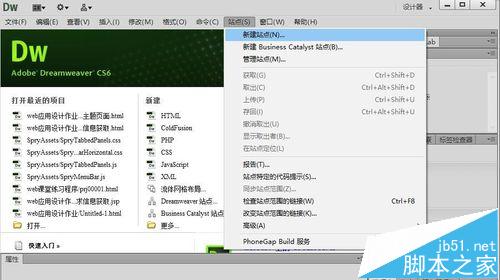
4、新建站点弹出来的窗口。在这里我输入的是“新闻网页”,放在Dreamwaver CS6文件夹下的新闻网页文件夹
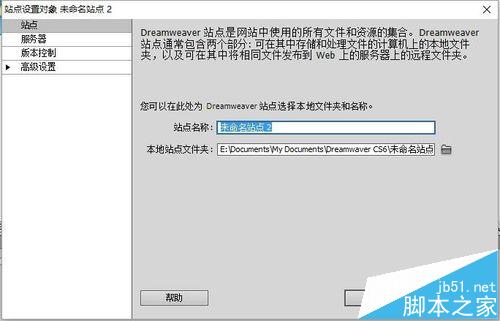
5、在新闻网页文件夹下新建“images”文件,导入制作网页所需要的素材,这里所需要的素材都是图片

6、新建HTML,选择“创建”

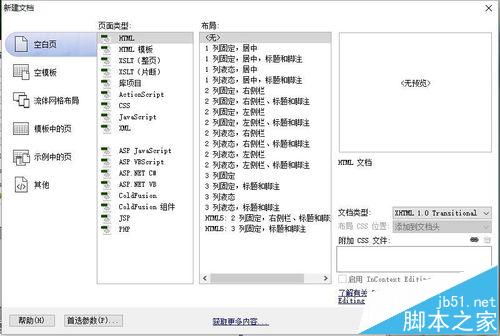
7、在“标题”中输入“新闻网页首页”,转换到“设计”界面


8、根据制作网页需求插入表格,只是在行列有所变化,下面的“表格宽度”以下选项根据图设置

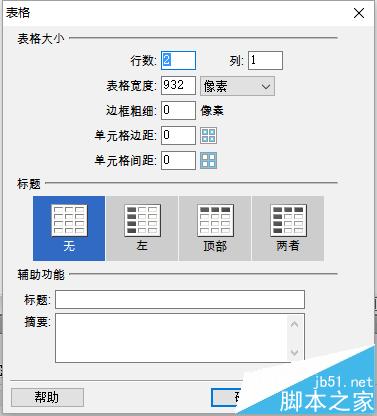
9、插入表格如图,选择表格,会看到表格边框变红,选择之后变黑。在属性中对齐选项选择“居中对齐”
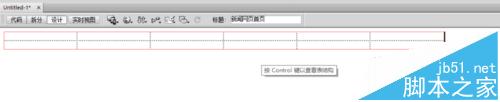


10、在表格第一行第一列输入“用户名”,在第一行第二个表格插入“文件域”。然后是密码,同样的插入“文件域”。切换到“拆分”界面,选中密码对应的“文件域”,将“tyPE”改为“password”


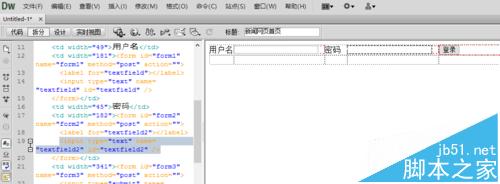

11、插入图像,不知道怎么填的话就一直选择“确定”即可
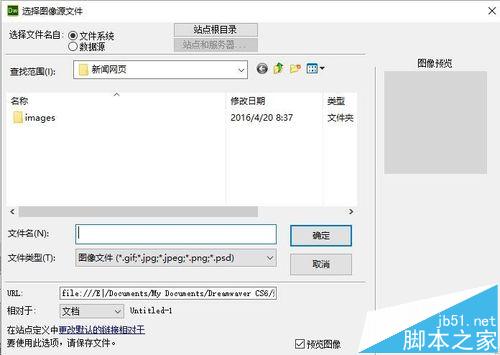
12、插入按钮,同上面插入图像的处理方法那样处理,如果不知道填什么就一直“确定”,无妨。在属性栏里的值改为“登录”。然后插入图像“谷歌LOGo”,附上效果图
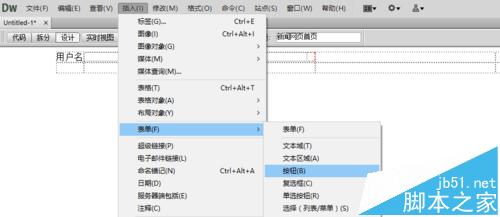
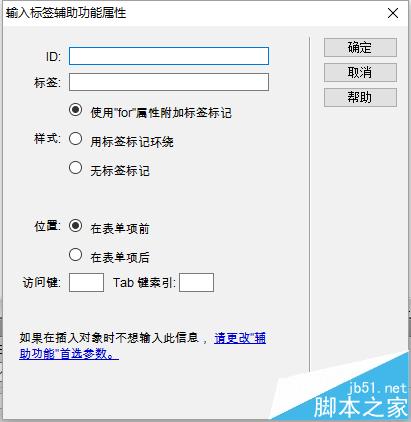



13、选中第二行,点击鼠标右键,选择“表格”,“合并单元格”


14、在第二行插入图片。完成页面制作。保存HTML文件。然后在站点“新闻网页”可以看到保存的HTML文件
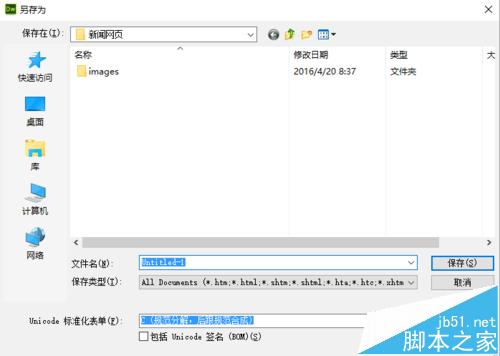
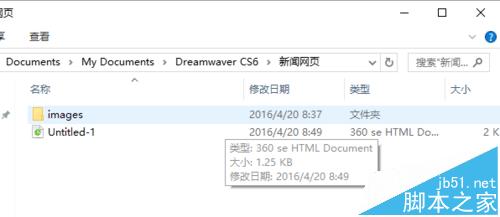
15、点击制作好的HTML文件,选择用360浏览器打开,输入用户名和密码,然后会看到如下情况:用户名课件,密码不可见,符合实际


16、当然也可以在Dreamwaver CS6 的实时视图中完成第15步
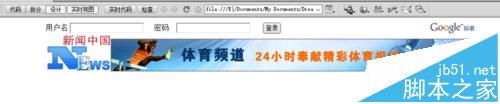
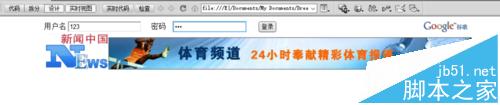
相关推荐:
Dreamweaver怎么新建站点地图?dw编辑站点地图的方法
怎么格式化html代码? Dreamweaver格式化html代码的技巧
脚本宝典总结
以上是脚本宝典为你收集整理的Dreamweaver CS6制作一个新闻网页首页的实例教程全部内容,希望文章能够帮你解决Dreamweaver CS6制作一个新闻网页首页的实例教程所遇到的问题。
本图文内容来源于网友网络收集整理提供,作为学习参考使用,版权属于原作者。
如您有任何意见或建议可联系处理。小编QQ:384754419,请注明来意。
- dreamweaver[dw9,dw8,cs3 cs5]安装视频教程 2022-04-15
- Dreamweaver复制粘贴怎么去除格式? DW设置只复制文本的技巧 2022-04-15
- Dreamweaver窗口大小在哪里设置? dw设置窗口大小的技巧 2022-04-15
- dreamweaver网页上怎么制作DIV图层? 2022-04-15
- Dreamweaver怎么输入项目符号? dw项目符号的添加方法 2022-04-15
- DW2018移动文件时怎么设置从不更新链接? 2022-04-15
- Dw CC 2018速记css样式怎么关闭列表样式? 2022-04-15
- DwCC2018双字节内联输入怎么实现? 2022-04-15
- Dreamweaver2018怎么开启临时文件预览? 2022-04-15
- Dw CC 2018怎么设置上载前先保存文件? Dreamweaver站点的设置方法 2022-04-15